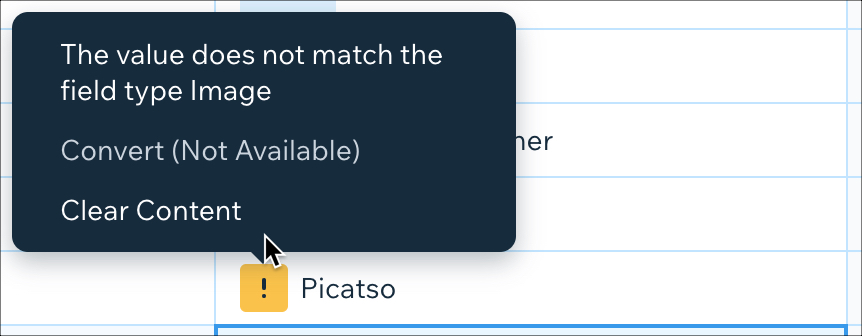CMS:コンテンツをコピー&ペーストする
2分
CMS(コンテンツ管理システム)では、コレクション内およびコレクション間でアイテムやフィールドをコピーして貼り付けることができます。これには、Google スプレッドシートや Microsoft Excel などの外部ソースからのコピー・ペーストも含まれます。
まず、クリック&ドラッグして希望するフィールドを選択し、それをコピーし(Ctrl + C または ⌘ + C を使用)、セルを表示する場所をクリックして貼り付け(Ctrl + V または ⌘ + V を使用)ます。
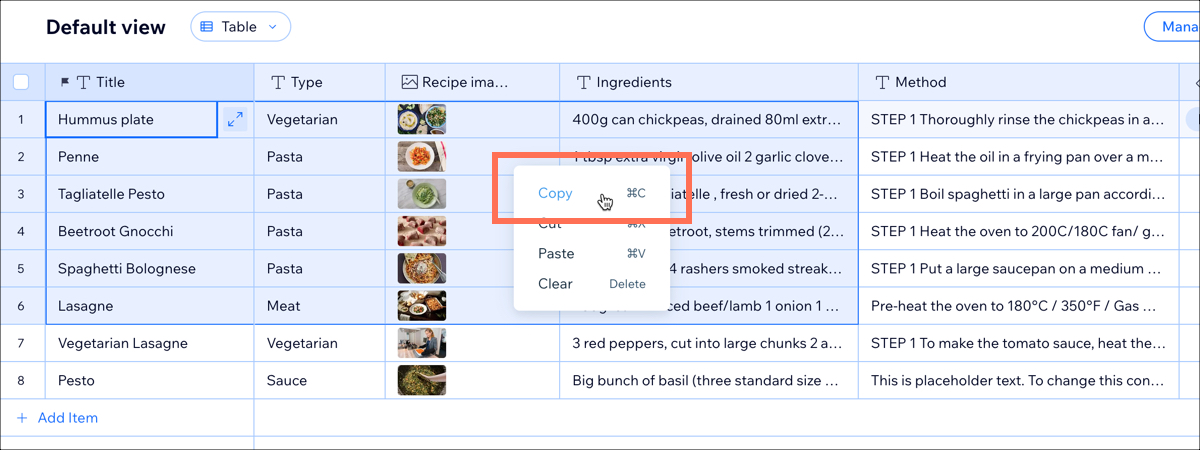
注意: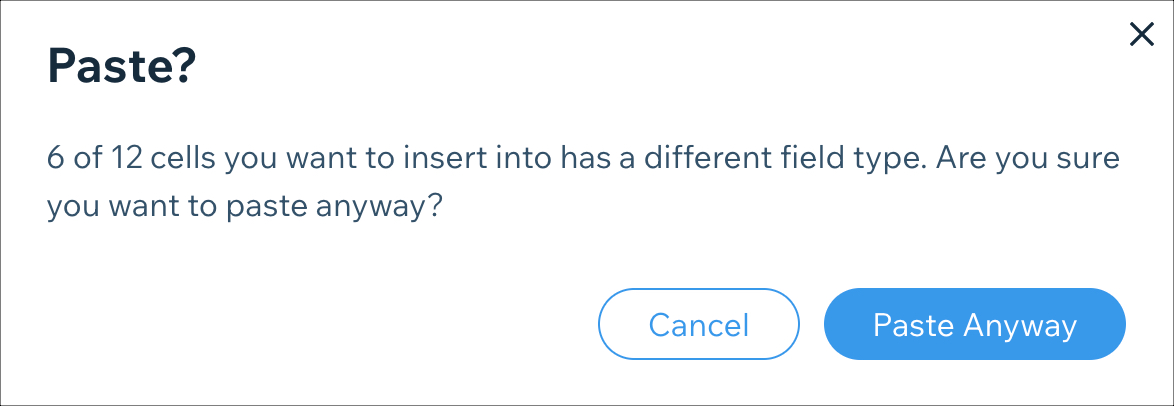
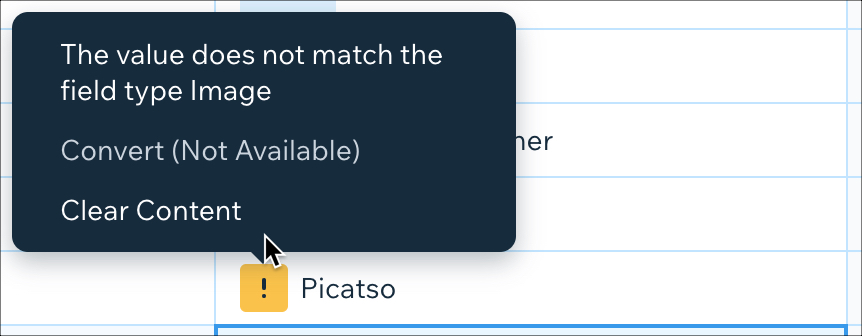
カタログ間または外部リソースとの間でコンテンツを貼り付ける場合は、コンテンツタイプと貼り付け先フィールドタイプが一致していることを確認してください。カタログに異なるコンテンツタイプを貼り付けようとすると、以下の警告メッセージが表示されます。
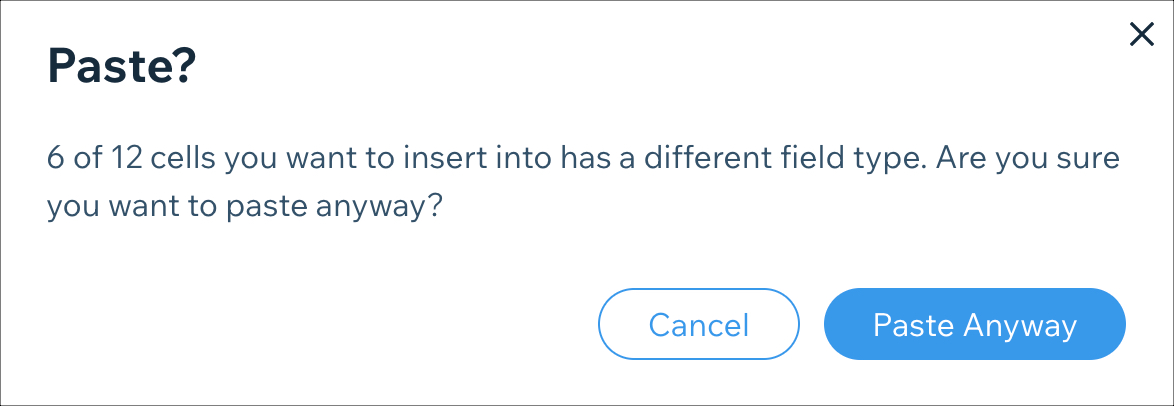
そのまま貼り付けて続行すると、コンテンツがフィールドタイプと一致しない各フィールドで「警告」アイコン  が表示されます。不一致の詳細については、アイコンにマウスオーバーしてください。
が表示されます。不一致の詳細については、アイコンにマウスオーバーしてください。
 が表示されます。不一致の詳細については、アイコンにマウスオーバーしてください。
が表示されます。不一致の詳細については、アイコンにマウスオーバーしてください。